Як знайти "Мій комп'ютер" у Windows 10: поради користувачам
Користувачі, які звикли до роботи з операційними системами більш ранніх версій (наприклад, Windows 7) знають, що на робочому столі знаходиться іконка "Мій комп'ютер" (або просто "Комп'ютер" більш пізньої версії ОС). Але при використанні Windows 10 часто трапляється, що цього значка за замовчуванням просто немає. У цій статті розглянемо, як можна це виправити і повернути звичний ярлик.
Відкриється віконце з настройками, в якому зверху будуть відображені основні ярлики, які ви можете розмістити на робочому столі у Windows, включаючи і "Мій комп'ютер". Поставте галочки на всіх потрібних ярликах, які ви хотіли б бачити на екрані. Після цього необхідно переконатися, що зміни збережені, для цього натисніть "Застосувати", а потім ОК. Готове. Ви можете згорнути всі вікна і упевнитися, що необхідний значок з'явився, тепер ви з легкістю потрапите в розділ "Мій комп'ютер".
Найпростіший спосіб
Для того щоб дізнатися, де знайти "Мій комп'ютер" у Windows 10 необхідно за допомогою правої кнопки мишки натиснути в будь-якому місці на робочому столі. Ви побачите звичайне меню, у ньому слід перейти до розділу "Персоналізація". У цьому меню необхідно вибрати "Теми". Після цього справа буде можливість вибрати рядок "Параметри значків робочого столу" — вона нам і потрібна.Відкриється віконце з настройками, в якому зверху будуть відображені основні ярлики, які ви можете розмістити на робочому столі у Windows, включаючи і "Мій комп'ютер". Поставте галочки на всіх потрібних ярликах, які ви хотіли б бачити на екрані. Після цього необхідно переконатися, що зміни збережені, для цього натисніть "Застосувати", а потім ОК. Готове. Ви можете згорнути всі вікна і упевнитися, що необхідний значок з'явився, тепер ви з легкістю потрапите в розділ "Мій комп'ютер".
Використання рядка "Виконати"
Ще один метод, як знайти "Мій комп'ютер" у Windows 10 - використовувати функцію "Виконати". Для того щоб потрапити в це вікно, потрібно на клавіатурі одночасно натиснути дві клавіші: клавішу Win (на ній зазвичай зображено логотип системи Windows) та англійську літеру R. Зліва внизу ви побачите відповідну рядок "Виконати", в яку можна ввести будь-яку потрібну команду. Впишіть туди дані, які відображені на скріншоті нижче. Підтвердіть кнопкою ОК виконання команди. Після того як ви це зробите, відкриється абсолютно таке ж вікно, як і в попередньому пункті. Далі порядок дій аналогічний: виберемо необхідні пункти, включаючи "Мій комп'ютер", і підтвердимо дії.Відновлення значків через реєстр
Цей спосіб вже трохи складніше, проте мати такі знання досить корисно. Потрібно знову зайти в рядок "Виконати" і запровадити в ній команду regedit. Ви потрапите в редактор реєстру. У ньому зліва розташований список директорій, потрібно пройти файлів в саме такій послідовності: спочатку натисніть HKEY_CURRENT_USER, потім Software, після цього Microsoft і далі за наступним списком: Windows CurrentVersion — Explorer і, нарешті, Advanced. У списку праворуч знаходимо параметр HideIcons, натискаємо на нього подвійним кліком. Йому потрібно буде задати значення, рівне нулю. Після того як це буде зроблено, потрібно перезавантажити комп'ютер. Як тільки він буде включений, ви виявите на основному екрані необхідні системні значки. Якщо ви захочете повернути все як було, зайдіть до реєстру аналогічним чином і пропишіть замість нуля одиницю. Отже, за допомогою цієї нескладної інструкції ви будете знати, як знайти "Мій комп'ютер" у Windows 10 і помістити ярлик на робочому столі для подальшого використання.Цікаво по темі
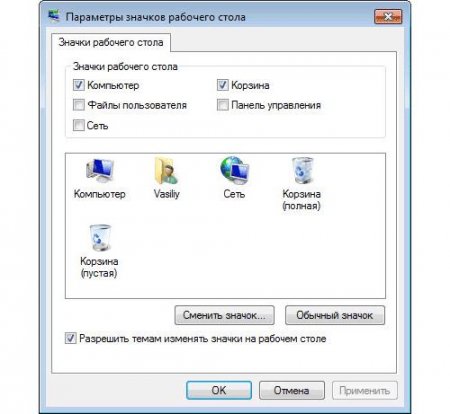
Два способи, як поставити "Мій комп'ютер" на робочому столі
Всього можна виділити два способи створення ярлика "Мій комп'ютер": один передбачає використання інструментів з меню "Персоналізація", а інший -
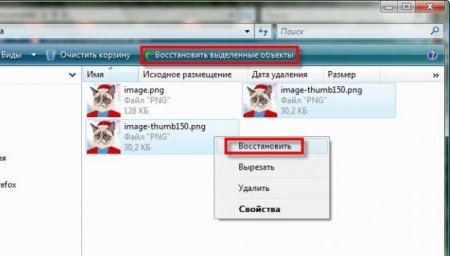
Чотири способи, як відновити ярлики на робочому столі
У якийсь момент користувач операційної системи Windows може виявити, що на робочому столі комп'ютера пропали всі іконки або, як їх ще називають,
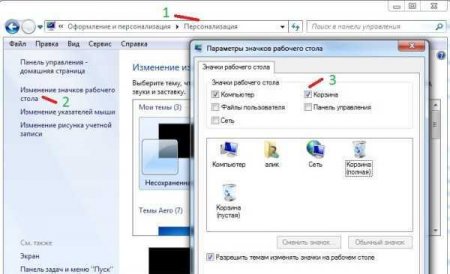
Чотири способи, як відновити "Кошик" на робочому столі
Більшість користувачів чудово обізнані, що після натискання на кнопку "Видалити файл або папка не видаляється повністю, а вирушає в "Кошик". Зроблено

Як дізнатися, який "Віндовс" встановлений на ПК або ноутбуці?
Як би це смішно не звучало, але переважна більшість користувачів навіть гадки не мають, яка версія операційної системи встановлена на їх комп'ютерах.
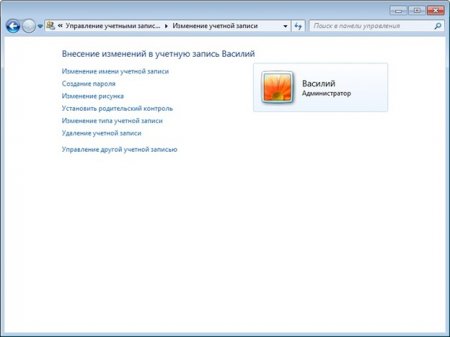
Як видалити користувача в Windows 7 включаючи суперадміністратора?
Про те, що у системах Windows можна реєструвати практично необмежене число користувачів одного локального комп'ютера, говорити не потрібно. Але іноді

Як зробити ярлик «Однокласників» на робочому столі: чотири простих методу
Інтернет-ресурс «Однокласники» є однією з найпопулярніших соціальних мереж. Не дивно, що багато зареєстровані ...



